Google Chromecast – это популярный потоковый ключ, который обеспечивает простой и доступный способ передачи контента со смартфона, планшета или компьютера на телевизор по беспроводной сети.
С ним можно сделать очень многое, кроме потоковой передачи Netflix, Hulu, Spotify, HBO и других сервисов с мобильного устройства и компьютера на телевизор. Наше руководство по Как работает Google Chromecast объясняет больше о возможностях устройства.

У этого, казалось бы, простого ультрапортативного устройства Plug and Play есть несколько хитростей, которые не сразу бросаются в глаза.
Вот краткий обзор некоторых скрытых советов и приемов Chromecast, о которых вы, возможно, не знали, которые могут сделать кастинг более волшебным.
Советы и рекомендации по Chromecast, о которых вы не знали
<р>1. Включить гостевой режим <р>2. Делайте презентации <р>3. Играйте в разные игры <р>4. Транслируйте видео с помощью голоса <р>5. Транслируйте прямые трансляции с камер видеонаблюдения на телевизоре <р>6. Смотрите Amazon Prime Video на своем телевизоре <р>7. Создать очередь кастинга <р>8. Каст Плекс <р>9. Подключите наушники <р>10. Поделитесь видом с гарнитуры VR с другими <р>11. Трансляция на ходу <р>12. Включите телевизор <р>13. Получайте бесплатные фильмы и другие привилегииВключить гостевой режим
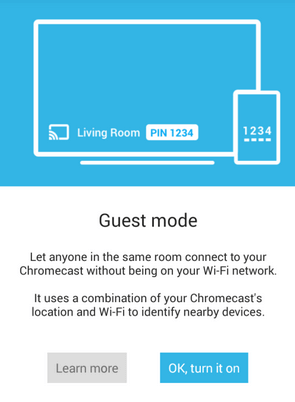
Если к вам домой пришли гости, независимо от того, устраиваете ли вы семейную встречу или вечеринку, вы можете позволить им транслировать свою любимую музыку или телепередачи на ваш телевизор без выдать свой пароль Wi-Fi.
Для этого зайдите в настройки Chromecast и включить гостевой режим. Таким образом, любой, у кого есть приложение Google Cast Ready, может осуществлять трансляцию на экран при условии, что эта опция доступна на его устройстве и он находится в пределах 25 футов от устройства Chromecast. Если нет, они могут вручную ввести четырехзначный PIN-код, отображаемый на телевизоре, в настройках приложения на своих телефонах, планшетах или компьютерах.
Создание презентаций

Chromecast позволяет синхронизировать презентацию с любым телевизором, чтобы вы могли совершенствовать свои навыки презентации, находясь в офисе или дома. Просто подключите ключ к телевизору, загрузите Презентация Google Слайды на совместимое устройство и нажмите Представить в правом верхнем углу презентации.
Выберите Представить на другом экране, выберите свое устройство Chromecast и начните презентацию..
Играйте во множество игр

Хотите весело провести время всей семьей или просто хотите транслируйте свою любимую игру на большой экран? Вы можете сделать это с помощью Chromecast. В Google Play есть более 100 игр для Chromecast, но если вы поклонник Nintendo, вы можете скачать CastNES, эмулятор NES, и насладиться ностальгическим путешествием по воспоминаниям.
Загрузите игры на свое мобильное устройство и легко играйте в них на своем телевизоре, используя устройство в качестве контроллера, одновременно запуская игру на своем телевизоре.
Загрузив, установив и открыв игру, совместимую с Chromecast, найдите и коснитесь логотипа Cast, чтобы начать потоковую передачу на телевизоре. Если у вас есть многопользовательские игры, вы можете использовать несколько телефонов в качестве геймпадов.
Как транслировать видео с помощью голоса

Вы можете транслировать музыку с Netflix, YouTube и других поддерживаемых потоковых сервисов, а также фотографии из своего аккаунта Google Фото, используя свой голос. Если у вас есть динамик Google Home, вы можете пересылать контент на другие устройства Chromecast по всему дому, если его легко произнести и запомнить.
Например, вы можете сказать: «ОК, Google, поиграй в «Ешь». Молиться. Любовь. на (имя Chromecast)» или «Привет, Google, включи «Воссоединение моей семьи» на (имя Chromecast)».
Примечание . Для Netflix и HBO вам необходимо сначала связать свои учетные записи, прежде чем вы сможете использовать свой голос.
Потоковое вещание прямых трансляций с камер наблюдения на телевизоре

Если у вас есть камера Nest Security, вы можете использовать Google Home для просмотра прямой трансляции с камер видеонаблюдения через Chromecast. Просто добавить устройство в Google Home приложение и управляйте с помощью голоса.
Например, вы можете сказать «ОК, Google, покажи имя камеры) на (Chromecast)», и он отобразит прямую трансляцию.
Смотрите Amazon Prime Video на телевизоре

Наконец-то годы борьбы за просмотр Amazon Prime Video на телевизоре с помощью другого устройства закончились! Amazon и Google достигли соглашения, благодаря чему Prime Video был добавлен в список поддерживаемых приложений для Chromecast.
Теперь вы можете транслировать Amazon Prime Video, открыв приложение и нажав на значок трансляции, чтобы посмотреть любимый контент на телевизоре.
Создать очередь кастинга
.
Вы когда-нибудь хотели смотреть видео на YouTube, не беря в руки телефон или планшет каждый раз, когда хотите посмотреть следующее видео? Chromecast позволяет вам наслаждаться контентом на YouTube, транслируя его на телевизор и выбирая видео, которые вы хотите посмотреть.
Нажав первое видео, вы можете нажать на последующие видео, которые хотите посмотреть, а затем выбрать Добавить в очередь вместо нажатия Воспроизвести . Чтобы просмотреть свою очередь, просто нажмите Исполняется в нижней части экрана.
Примечание . Изменить порядок видео в очереди невозможно. Их можно только добавить в список «Посмотреть позже» или вообще удалить.
Cast Plex

Plex – это приложение для управления мультимедиа, которое позволяет упорядочивать и передавать потоковое мультимедиа, например фильмы, фотографии и музыку, чтобы вы могли смотреть их на своих мобильных устройствах, телевизорах и т. д. Google позволяет вам транслировать Plex, поскольку Chromecast не поддерживает воспроизведение локального мультимедиа.
Для этого зарегистрируйтесь в Plex загрузите и откройте приложение, а затем отправьте контент, который хотите посмотреть, в Chromecast.
Подключите наушники

Не всем нравится тот же контент, что и вам, поэтому Chromecast позволяет транслировать видео на телевизор с любого совместимого устройства и сохранять звук на устройстве. Просто коснитесь параметра Направить аудио на телефон на экране Сейчас воспроизводить , подключите наушники и начните слушать.
Вы также можете скачать LocalCast для Chromecast, чтобы смотреть что-нибудь по телевизору, не мешая другим, находящимся в той же комнате.
Поделитесь изображениями с помощью гарнитуры виртуальной реальности с другими

Если у вас есть Google Daydream View VR-гарнитура и вы хотите поделиться с другими тем, что вы видите или испытываете, надевая очки Google, вы можете использовать Chromecast и гарнитуру для трансляции контента на телевизор. Просто убедитесь, что телефон на Chromecast и гарнитуре Daydream View находится в той же сети Wi-Fi, что и ваше приложение Google Home.
Откройте Google Home, нажмите Cast и выберите Chromecast, на который вы хотите отправлять VR-изображения. Подключите телефон к гарнитуре, и другие увидят (виртуально), что вы испытываете..
Примечание . Вы можете транслировать свое изображение с помощью Gear VR, если у вас установлена последняя версия приложения Oculus.
Кастинг на ходу

Google Chromecast – это ультрапортативное устройство. Это значит, что вы можете брать его с собой куда угодно, в отпуск или деловую поездку. Если вам не нравится неудовлетворительный выбор кабелей в вашем отпускном отеле, вы можете использовать Chromecast, ноутбук и маршрутизатор или кабель Ethernet и транслировать свой любимый контент.
Просто подключите ноутбук к разъему Ethernet в номере отеля или подключите маршрутизатор, настройте беспроводную сеть и подключите Chromecast, чтобы начать потоковую передачу.
Включите телевизор

Еще один полезный совет по Chromecast: вы можете включить телевизор с помощью устройства Chromecast, если оно поддерживает HDMI-CEC. В меню настроек вашего телевизора включите эту опцию, и каждый раз, когда ваш телевизор выключен, Chromecast будет включать его, когда вы используете телефон или компьютер для трансляции чего-либо.
Однако условия HDMI-CEC зависят от производителя, поэтому обратитесь к веб-сайту производителя или к руководству, чтобы узнать, как его запустить. Кроме того, вам придется подключать Chromecast от другого источника, а не от телевизора, поскольку питание USB-порта будет отключено, когда ваш телевизор выключен.
Получите бесплатные фильмы и другие бонусы

Помимо показа новейших и самых популярных телешоу по запросу, владение Chromecast также дает такие преимущества, как возможность бесплатного просмотра фильмов и телепередач по запросу. Google награждает своих пользователей выгодными предложениями и другими привилегиями на странице Предложения Chromecast. Здесь вы можете увидеть, какие предложения доступны в настоящее время, а также выгодные предложения, которые можно получить на других устройствах Google.
Вы также можете найти доступный контент, выполнив поиск в приложении Google Cast. Он покажет вам приложения с поддержкой Chromecast, которых на данный момент трансляция фильма, или телепередачу, которую вы хотите посмотреть, а также кнопки, позволяющие сразу перейти к службе или загрузить приложение, которое доставит вас туда.
Жизнь — это поток
Ваше устройство Chromecast может сделать для вас гораздо больше, чем просто потоковую передачу музыки и фильмов с YouTube или Netflix. Попробуйте любой из этих 13 советов и приемов Chromecast, чтобы получить еще больше волшебства. Если у вас есть другие интересные вещи, для которых вы использовали Chromecast, мы будем рады услышать ваши рекомендации. Поделитесь ими с нами в комментариях ниже..
.